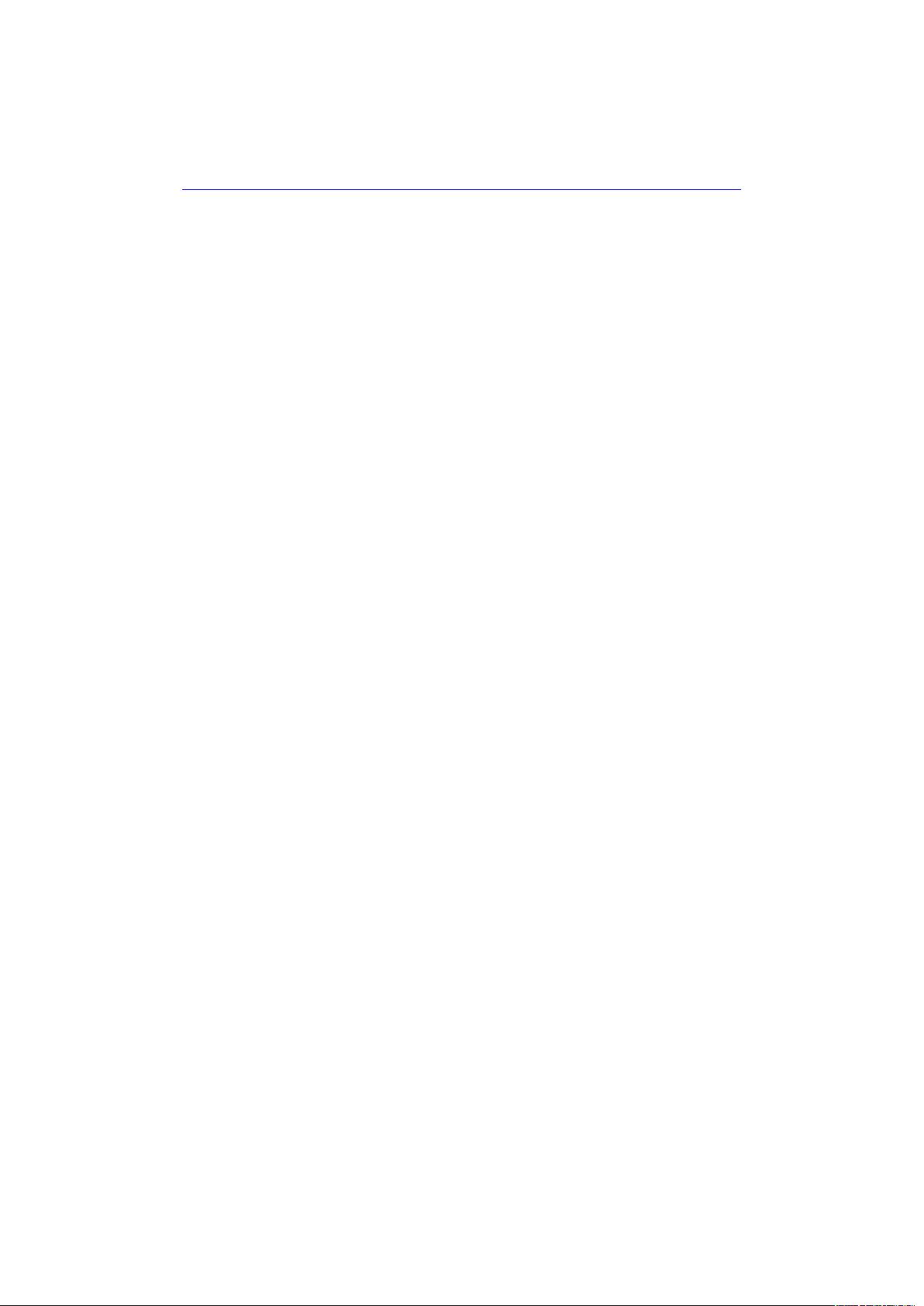研华平台上Linux全盘备份还原教程(Clonezilla与tuxboot)
需积分: 50 101 浏览量
更新于2024-08-27
收藏 15KB DOCX 举报
本文档主要介绍了如何在Linux系统(包括Ubuntu-12.04-server与Red Hat Enterprise Linux RHEL 6.3)的硬件平台上,如研华COME模块搭载Intel Atom CPU N2600 @1.60GHz,进行全盘备份与还原的过程。文档的核心内容围绕Clonezilla和Tuxboot这两个实用工具展开。
首先,制作U盘启动盘是备份的基础。作者推荐使用Clonezilla Live作为备份工具,其中推荐的具体版本是clonezilla-live-1.2.12-10-i686-pae.iso,因为其他版本如clonezilla-live-2.4.2-10-i586.iso和clonezilla-live-2.5.0-25-i686.iso可能会导致启动失败,特别是遇到"efi:ioremapof0xE0000000failed!"这类错误。制作启动盘时,使用Tuxboot工具,选择“PreDownloaded”模式,并指定Clonezilla镜像文件路径和目标U盘。
备份步骤如下:
1. 启动系统时选择从U盘启动,进入Clonezilla的菜单。
2. 语言选择简体中文并确认。
3. 忽略键盘映射提示,直接进入下一个步骤。
4. 选择第一项“[存到/来自]镜像文件”开始备份操作。
5. 镜像文件保存位置通常选为本地分区。
6. 等待外接设备(U盘或移动硬盘)插入,然后选择镜像保存的分区,通常选择后续的分区进行备份。
在进行全盘备份时,确保正确选择和配置工具,避免因版本不兼容或设置错误导致的问题。备份完成后,如果需要恢复系统,只需按照相似的步骤,但选择“恢复”模式,从已备份的镜像文件中还原数据。
整个过程强调了Clonezilla在Linux系统备份中的重要性,以及在实际操作中需要注意的细节,对于维护Linux系统的稳定性和数据安全具有很高的实用价值。
点击了解资源详情
599 浏览量
200 浏览量
1211 浏览量
2021-09-27 上传
2021-09-27 上传

taixin008
- 粉丝: 10
- 资源: 22
最新资源
- Ant十五大最佳实践
- Embedded Linux kernel and driver development
- armstrong_thesis_2003.pdf
- 51单片机精彩教程,学习单片机的好帮手
- c#考试试题及答案(9页)
- matlab编程中文版(PDF)
- linux设备驱动调试方法
- J2EE AntiPatterns (J2EE反模式)
- 红旗linux工程师认证考试大纲
- eterm命令速查手册
- 单片机试验指导 这是第二个
- hfsplus spec
- C#深入浅出教程.pdf
- 深度优先搜索文档(适合算法爱好者)
- EclipseCon2005_Tutorial26.pdf
- 高质量C++编程指南.pdf